Vídeos Não Reproduzem no iPhone, Por Que e Como Corrigir
Você pode enfrentar problemas do tipo "meus vídeos não reproduzem no meu iPhone" ao tentar reproduzir vídeos em plataformas de streaming de vídeo, como YouTube e Facebook, assim como outras plataformas OTT, como Netflix e Amazon Prime Video. Ao enfrentar esse problema, você não consegue visualizar o vídeo, dificultando assim sua experiência de visualização e causando irritação. Se você é um desses usuários que está enfrentando esse problema, este artigo fala sobre diferentes soluções rápidas e fáceis que podem ajudá-lo a corrigir vídeos que não reproduzem no iPhone.
Parte 1. Corrija os Vídeos Que Não Estão Sendo Reproduzidos no iPhone Devido a Formatos/Codecs Incompatíveis
Por que os vídeos não estão reproduzindo no meu iPhone? Esta seção fala sobre o motivo específico pelo qual os usuários enfrentam esse problema e a solução exata para esse problema.
1. Vídeos suportados pelo iPhone:
Na maioria das vezes, quando os vídeos não são reproduzidos no iPhone, o motivo é a incompatibilidade de formato. Para evitar essa situação, você deve verificar se os formatos são compatíveis no iPhone. Abaixo estão os formatos suportados pelo iPhone. Dê uma olhada:
- Vídeo H.264 de até 4K, 30 quadros por segundo, nível de Alto Perfil 4.2 com áudio AAC-LC de até 160 Kbps, 48 kHz, áudio estéreo nos formatos de arquivo .m4v, .mp4 e .mov.
- Vídeo MPEG-4 de até 2,5 Mbps, 640x480 pixels, 30 quadros por segundo, Perfil Simples com áudio AAC-LC de até 160 Kbps por canal, 48 kHz, áudio estéreo nos formatos de arquivo .m4v, .mp4 e .mov.
- Motion JPEG (M-JPEG) até 35 Mbps, 1280 x 720 pixels, 30 quadros por segundo, áudio em ulaw, áudio estéreo PCM no formato de arquivo .avi.
2. Como Converter o Vídeo para o Formato do iPhone com Facilidade
Para converter vídeos em formatos compatíveis com o iPhone, você pode usar o HitPaw Univd (HitPaw Video Converter). Esta é a ferramenta perfeita que pode ajudá-lo a converter facilmente qualquer vídeo para o formato MOV, MP4, M4V e AVI compatível com iPhone codificado com HEVC, H.264, MPEG 4 Parte 2 ou Motion JPEG e problemas de reprodução de vídeo do iPhone em todas as séries do iPhone. Abaixo estão alguns recursos que tornam este conversor popular entre os usuários:

HitPaw Univd - Soluções de Vídeo Tudo-em-Um para Win & Mac
Verificado e Seguro. 254.145 pessoas o baixaram.
- Compatibilidade de Formato Ampla: Converta vídeos e áudios de/para mais de 1000 formatos como MP4, AVI, MOV, MP3, etc.
- Compressor em Lote: Comprime imagens e vídeos em lote com a qualidade ideal.
- Editor Diversificado: Editor com recursos como Cortar, aparar, recortar, girar, adicionar filtros, adicionar marcas d'água, desfocar rostos, etc.
- Ferramentas Avançadas de IA: IA de Fala para Texto, Removedor de Ruído, Removedor de Vocais, etc.
- Codificadores Diversos: Suporte a codificadores avançados H265, VP9, AV1 e outros formatos de vídeo HD.
Verificado e Seguro. 254.145 pessoas o baixaram.
Se você tiver o problema “meu iPhone não reproduz vídeos no Safari”, então é hora de usar esta ferramenta. Como? Basta seguir os passos abaixo.
Passo 1.Baixe e instale o HitPaw Univd no seu PC. Na tela principal, clique em Adicionar Vídeo para importar seu arquivo de origem.

Passo 2.Selecione Converter tudo no menu de baixo. Na seção de vídeo, selecione a resolução desejada e o formato compatível com iPhone da lista no painel esquerdo.

Passo 3.Clique na seção Detecção de Aceleração de Hardware e Conversão Sem Perdas e selecione uma pasta na interface. Por fim, clique em Converter para começar o processo de conversão.

Parte 2. Como Corrigir o iPhone Não Reproduzindo Vídeos no Aplicativo, Rolo da Câmera e Safari
Se você é um dos usuários cujos vídeos não reproduzem no rolo da câmera do iPhone, esta seção fornece algumas soluções rápidas para se livrar dos problemas.
1. Force o Encerramento do Aplicativo de Vídeo Atual
A primeira e principal solução para você experimentar se os vídeos da internet não forem reproduzidos no iPhone é forçar o encerramento do aplicativo de vídeo. Se o seu iPhone estiver conectado à internet e não estiver reproduzindo os vídeos da internet, é hora de forçar o encerramento do aplicativo. Tudo o que você precisa fazer é seguir os passos abaixo.
1.Inicie o App switcher.
2.Em seguida, deslize para a direita para procurar o aplicativo de vídeo.
3.Agora, deslize para cima no aplicativo para forçar seu encerramento.
4.Em seguida, reabra o aplicativo e verifique se ele pode reproduzir vídeos.
2. Verifique se a Conexão com a Internet Funciona se Você Estiver Transmitindo Vídeos
Se os vídeos do YouTube não forem reproduzidos no iPhone, você precisará se certificar de que possui uma boa conexão com a internet. Para reproduzir qualquer vídeo do YouTube ou qualquer outra plataforma, o dispositivo precisa estar conectado a uma conexão de internet sólida e confiável. Se a conexão for lenta ou fraca, os vídeos não serão reproduzidos no iPhone.
Portanto, é necessário verificar a conexão com a internet. Se a conexão estiver instável ou fraca, estabilize a conexão. Para uma conexão de dados móveis, ligue e desligue o Modo Avião. Para conexão Wi-Fi, tente aproximar o iPhone do roteador.
3. Atualize/Reinstale o Aplicativo de Vídeo Problemático da App Store
Você também pode enfrentar esse problema devido a problemas internos no próprio aplicativo de vídeo ou devido à corrupção do aplicativo. Isso acaba fazendo com que o aplicativo não consiga reproduzir o vídeo. Portanto, atualizar o aplicativo ou instalá-lo novamente pode resolver o problema. Tudo o que você precisa fazer é seguir os passos abaixo.
1.Em seu iPhone, vá para as configurações e clique na opção Geral.
2.Em seguida, vá para a opção de Armazenamento do iPhone.
3.Selecione o aplicativo de vídeos que está causando problemas e clique na opção Remover Aplicativo.
4.Depois disso, instale o aplicativo novamente e tente reproduzir o vídeo para verificar se o problema foi resolvido ou não.

4. Atualize o iOS para a Versão Mais Recente
Mesmo que muitos usuários não gostem de atualizar seu sistema operacional no iPhone, o processo pode ajudar a corrigir o problema atual. Se você estiver enfrentando esse problema, os usuários podem atualizar o iPhone para a versão mais recente do iOS e verificar se o problema foi resolvido. Para atualizar a versão do iOS, siga os passos abaixo.
1.Comece acessando Configurações e clicando na opção Geral.
2.Clique na opção Atualização de Software aqui.
3.Se houver uma atualização, os usuários podem atualizar a versão do iOS quando o iPhone estiver conectado ao Wi-Fi.
5. Libere memória no iPhone
Se você estiver com falta de memória, há grandes chances de você ter este problema. O problema é que o vídeo de alta resolução não será reproduzido no seu dispositivo com falta de armazenamento. Portanto, você precisará liberar um pouco de memória no seu iPhone. Isso pode ser feito eliminando fotos, aplicativos, áudio, vídeos e outros arquivos de dados indesejados para limpar a memória. Os usuários podem tentar reproduzir o vídeo novamente se o problema for resolvido.
6. Limpe Caches/Cookies/Histórico/Dados do Safari
Se os vídeos da internet não forem reproduzidos no iPhone e você estiver usando o Safari, limpar o histórico e a memória cache do Safari pode ajudar. Isso é muito fácil de conseguir. Tudo o que você precisa fazer é seguir os passos abaixo.
1.Abra as Configurações do iPhone e selecione o aplicativo do Safari.
2.Clique na opção Limpar Histórico e Dados dos Sites.
3.Os usuários também podem forçar o encerramento do Safari e iniciarem de novo.

7. Reinicie Todas as Configurações no iPhone
Por fim, se tudo falhar, restaurar todas as configurações pode resolver o problema. Se possível, faça backup de seus dados antes de fazer isso. Depois de concluído, siga os passos abaixo.
1.Vá para Configurações e clique na opção Geral.
2.Em seguida, clique na opção Transferir ou Reiniciar iPhone e toque na opção Reiniciar Todas as Configurações.
3.Digite sua senha aqui. Toque em Reiniciar Todas as Configurações para confirmar.

Conclusão
Resumindo, nós acabamos de dar uma olhada em todas as possíveis causas e soluções para o problema “vídeos não reproduzem no iPhone”. O motivo mais comum para os vídeos não funcionarem no iPhone é que o vídeo não é suportado pelo dispositivo e a melhor opção é converter o vídeo para um formato compatível com o iPhone com a ajuda do HitPaw Univd (HitPaw Video Converter).




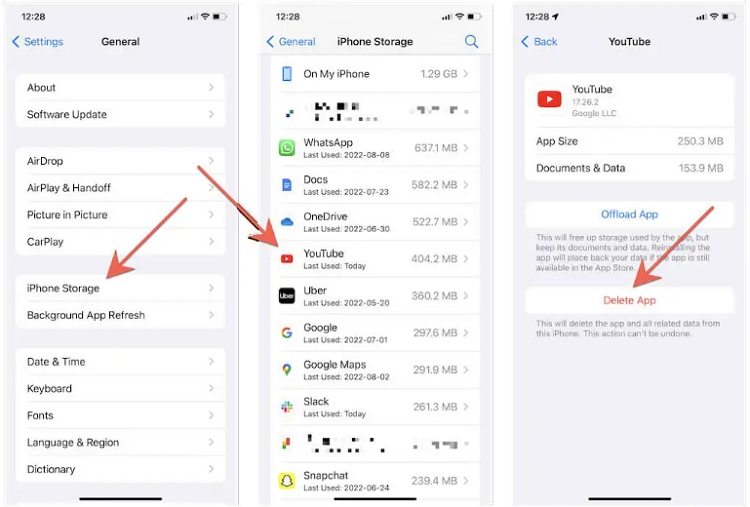
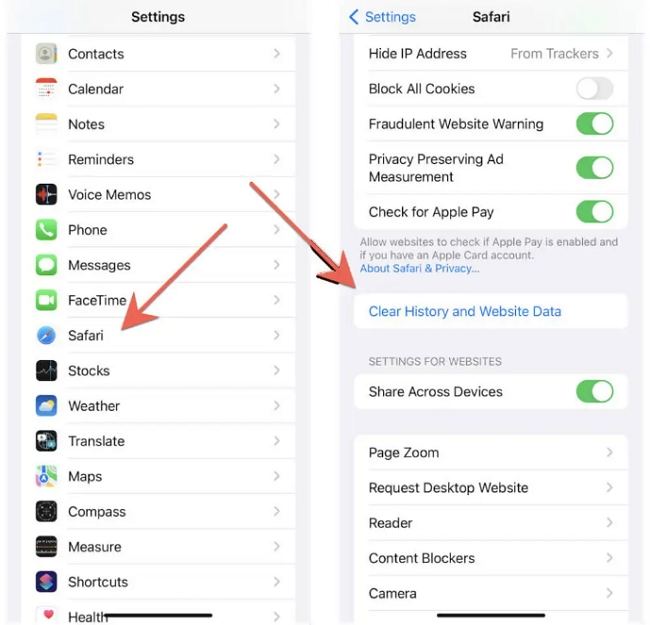
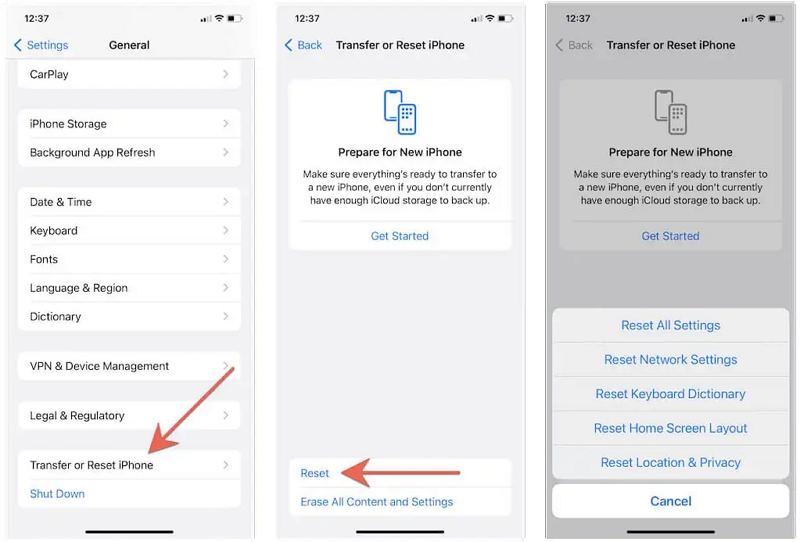




 HitPaw FotorPea
HitPaw FotorPea HitPaw VikPea
HitPaw VikPea



Compartilhar este artigo:
Selecionar a classificação do produto:
Antônio García
Editor-em-Chefe
Trabalho como freelancer há mais de cinco anos. Sempre fico impressionado quando descubro coisas novas e os conhecimentos mais recentes. Acho que a vida não tem limites, mas eu não conheço limites.
Ver todos os ArtigosDeixar um Comentário
Criar sua avaliação sobre os artigos do HitPaw